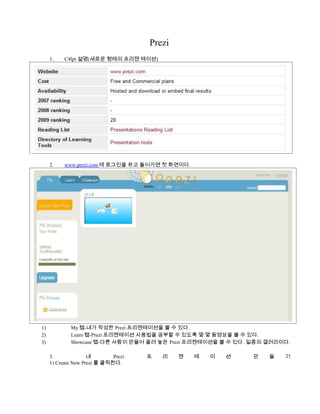
Prezi
- 1. Prezi 1. C4lpt 설명(새로운 형태의 프리젠 테이션) 2. www.prezi.com 에 로그인을 하고 들어가면 첫 화면이다. 1) My 탭-내가 작성한 Prezi 프리젠테이션을 볼 수 있다. 2) Learn 탭-Prezi 프리젠테이션 사용법을 공부할 수 있도록 몇 몇 동영상을 볼 수 있다. 3) Showcase 탭-다른 사람이 만들어 올려 놓은 Prezi 프리젠테이션을 볼 수 있다. 일종의 갤러리이다. 3. 내 Prezi 프 리 젠 테 이 션 만 들 기 1) Create New Prezi 를 클릭한다.
- 2. 2) 타이틀과 description 을 넣는다. 프리젠테이션이 한글을 아직 지원하지는 않고 있지만, 타이틀과 description 에는 한글을 넣을 수 있다 . 아래에 제공되고 있는 테마 중 하나를 선택해서 Create 를 한다. 3) 아 래 처 럼 보 이 면 open 을 클 릭 한 다 . 여기서는 프리젠테이션을 다운로드 할 수도 있고, 내가 만든 프리젠테이션을 다른 사람과 공유할 수 있도록 해 준 다 . Share 와 Present 를 볼 수 있 다 . 4) Open 을 클릭하고 들어가면 볼 수 있는 화면
- 3. (4-1) 왼쪽 상단-프리젠테이션을 만들 수 있는 작업툴이라고 할 수 있다. (4-2) 오른쪽 상단-작업 취소, 프린트, 도움말 메뉴가 있다. 내가 만든 프리젠테이션은 PDF 파일로 저장 할 수 있다. (4-3) 오른쪽 하단의 +,-는 줌 툴이다. 마이스 휠을 사용해서도 줌인, 아웃 할 수 있다. (4-4) 안내와 같이 더블클릭하면 글자를 넣을 수 있다. 아직 한글은 지원이 되지 않는다. 5) 글자 넣기
- 4. * 다 소 긴 글 도 넣 을 수 있 는 것 같 다 . 6) zebra 사 용 법 프리젠테이션에 어떤 객체를 넣으면 zebra(얼룩말)을 사용해서 크기와 위치등을 변경할 수 있다. 6-1) 위치이동-가운데 세로줄로 된 원을 클릭하고 마우스를 움직인다. 6-2) 가운데서 두,세,네번째 원-이 부분에서 마우스를 클릭하고 좌우로 움직이면 객체의 크기를 변경할 수 있 다. 6-3) 맨 바깥쪽의 원-객체의 좌우 기울기를 조정할 수 있다. 6-4) +기호: 오른쪽 그림과 같은 메뉴가 나오며 객체의 앞뒤 위치를 변화 줄 수 있으며 지우거나 복사도 가능하 다 . 7) 메인툴 사용법
- 5. 7-1) Insert Load File: 이미지, 비디오, PDF 파일을 불러 올 수 있다. Shapes: 화살표, 자유선 그리기 펜, 마킹펜 등을 삽입할 수 있다. 7-2) Frame 네 가지 형태로 프레임을 만들고 프레임 안에 여러 객체들을 넣고 한꺼번에 움직일 수 있다 . [Zebra 의 “+”메뉴에서 Select More 를 선택하고 ok 를 누르면 프레임 안에 있는 객체들을 프레임과 함께 움직인다.]
- 6. 7-3) Path 프 리 젠 테 이 션 하 는 순 서 를 정 해 줄 수 있 다 . 와 ! 재 밌 다 . 7-4) Colors 종 류 가 다 양 하 지 는 않 지 만 , 컬 러 와 폰 트 를 선 택 할 수 있 다 .
- 7. 8) 교 육 적 활 용 8-1) 한글이 현재 지원이 안되므로 한글을 프리젠테이션 하려면 이미지 파일로 캡쳐해서 불러오는 방법이 있다. 8-2) 특별히 강조하고 싶은 내용이 있을 때, 알림장 용도로 사용할 수 있다. 8-3) 동영상도 삽입이 가능하므로 동영상을 포함한 프리젠테이션에도 활용이 가능하다. 화려한 효과는 없지만, 직 관적인 프리젠테이션에 도움이 될 것 같다. 1
